Rostelecom tarafından yönlendiriciye giriş yapın. Rostelecom için hangi yönlendirici uygundur? Rostelecom için hangi Wi-Fi yönlendiricisine ihtiyaç var?
sıradan müzik merkezi ya da düğmeler, döner düğmeler ve anahtarlar ile kontrol ettiğimiz TV. Ancak bilgisayarlar ve diğer yakın bilgisayar cihazları, yazılım arayüzleri aracılığıyla kontrol edilir. Bu tür cihazlar, sağlayıcı Rostelecom'un ağlarına bağlanmak için kullanılan yönlendiricileri içerir. Ve herhangi bir ayarı değiştirmeleri gerekiyorsa, giriş yolunu bilmeniz gerekir. Rostelecom'un yönlendiricisini herhangi bir iş için nasıl gireceğimizi görelim.
Yönlendiriciler bilgisayar ağ altyapısının bir parçasıdır. Evde, bilgisayarları, dizüstü bilgisayarları, tabletleri, akıllı telefonları ve diğer tüketici cihazlarını İnternet'e bağlamak için kullanılırlar. Kabaca, yönlendirici, minyatür bir bilgisayar temelinde inşa edilmiş bir akıllı sinyal ayırıcıdır. Ancak gemide kendi kontrolünde herhangi bir kontrol yoktur. Hepsi burada var:
- Güç açma / kapama düğmesi;
- Sıfırlama düğmesi;
- WPS düğmesi (hızlı bağlantı için);
- Birkaç farklı bağlantı noktası.
Yani, yönlendiriciyi TV'ye göre yapılandıramıyoruz. Ve bu, tüm bu ekipmanlara ve sadece Rostelecom modellerine uygulanmaz.
Rostelecom'un yönlendiricisine nasıl gireceğimize bakmadan önce, bu cihazların nasıl yönetileceğini anlarız. Kartlarında, bir bilgisayardan veya başka bir araçtan erişilebilen basit web arayüzleri uygulanır. Web arayüzleri üzerinden ayarlar yapılır, bilgi akışları yönlendirilir ve güncellemeler indirilir. Başka bir deyişle, bunlar tam teşekküllü kontrol panelleridir.
Rostelecom’dan yönlendiriciye girebilmek için cihaza yerel olarak belirli bir IP adresi atanmış yerel Alan Ağları . Ve ayarlara girmek için adresi bilmek yeterlidir. İşte onların olası listesi:
- 192.168.0.1;
- 192.168.1.1;
- 192.168.1.254.
Diğer adresler çok daha az yaygındır. Yönlendiriciye gitmek için hangi adresi alacağımızı görelim.
Genellikle bilgisayar ve bilgisayar ağlarına aşina olan kişiler yukarıdaki adresleri kalbe hatırlar. Yeni başlayan biriyseniz, paketin arkasına yönlendiriciden bakın - yüksek olasılıkla giriş için bir adres ve bir giriş / şifre çifti olacaktır. Benzer veriler genellikle yönlendiricinin altında bulunur - orada bulunan etiketlerin içeriğini okumayı unutmayın. Ayrıca, giriş verileri genellikle ekipman pasaportlarında belirtilmektedir.
Rostelecom Router'a gidebileceğiniz adresi bulamazsanız, yukarıdaki seçenekleri sırayla sıralamaya çalışın.

Sadece fabrika paketinden çıkarılmışsa, Wi-Fi üzerinden Rotelecom yönlendiricisine gidin, işe yaramazsa - bunu önceden yapılandırmanız gerekir. Bunu yapmak için, verilen Ethernet kablosunu kullanarak bilgisayara bağlayın. Ardından yönlendiriciyi açın ve yönlendiricinin başlamasını bekleyin. Bundan sonra, tarayıcıyı başlatın ve giriş adresini girin. Giriş yapamıyorsanız, bir ağ bağlantısı kurmanız gerekir. Bu aşağıdaki gibi yapılır:
- Kabloya bağlanıyoruz;
- Diğer bağlantıları devre dışı bırakın;
- "Kontrol Paneline" gidiyoruz;
- "Ağ Yönetim Merkezi ve paylaşım»;
- Aktif tel (!) Bağlantısına tıklıyoruz;
- "Özellikler" düğmesine tıklayın ve listede "İnternet Protokolü sürüm 4 (TCP / IPv4)" seçeneğini seçin.
yönlendirici adresi, tercih DNS sunucusu - - 192.168.0.1 alt ağ maskesi 255.255.255.0, varsayılan ağ geçidi olan, 192.168.0.100 burada belirtmek - Sonraki pencerede, biz bu alanı "kullanın aşağıdaki IP adresi" koydu. Yönlendiricinin oturum açma adresi 192.168.1.1 ise, 192.168.1.1 IP adresini ve DNS sunucu adresini belirtin. Şimdi girilen verileri kaydediyoruz ve yönlendiricinin ayarlarını Rostelecom'dan girmeye çalışıyoruz.
Çoğu durumda, yönlendirmeyi elle belirlemeden Rostelecom yönlendiricisine giriş yapabilirsiniz, girişteki sorunlar nadirdir.
Bazı yönlendiricilere IP adresinden değil, web sitesi adresinden erişilebildiğini lütfen unutmayın - bu durumda, yönlendiricinin belirtilen adrese yanıt verebilmesi için bilgisayarınızın İnternet bağlantısının kesilmesi gerekir. Örneğin, böyle bir giriş sistemi TP-Link'in en son yönlendiricilerinden bazılarında kullanılmaktadır. Rostelecom'un yönlendiricilerinde, bu incelemede açıklanan yöntem ve adreslerden herhangi birini kullanabilirsiniz - deneme ve aygıtın web arayüzüne gitmek zorundasınız.
Zaten yapılandırılmış yönlendiriciye, daha önce internete bağlı olsa bile erişebilirsiniz (eğer erişim bir IP adresi üzerinden ise).
Rostelecom, müşterilerine yönlendiriciler de dahil olmak üzere çeşitli donanımlar sunmaktadır. Şirket, ekipman üretimi ile uğraşmaz, ancak dünya uygulamasında, üreticinin ekipmanı bir logo olmadan sağlayıcısına tedarik ettiği ve tedarikçinin zaten kendine ait olduğu bir uygulama yaygın olarak kullanılır. Rostelecom (bu şirketler huawei, zte, eltex, sagemcom, vb. Şirketlerle işbirliği yapıyor), bu da müşterilerin işlerinde farklı modellere sahip olabileceği anlamına geliyor. Bu yazıda, yönlendiricinin ayarlarına erişmenin evrensel yollarına bakacağız.
Yönlendirici ayarları nasıl girilir?
Yani, kiralamak veya satın almak için bir yönlendiriciniz var, eve geldikten sonra Internet'i kurmak veya başka herhangi bir ayar yapmak (örneğin) yapmak istiyorsunuz. Bunu yapmak için paketi açmanız, güce ve kabloyu yönlendiriciye bağlamanız gerekir, ancak girişinizden dairenize gelen ve yönlendiriciyi bilgisayara veya dizüstü bilgisayara bağlayana değil. Kablonun diğer ucunu bilgisayarınıza bağlayın. Çoğu yönlendirici modeli için, yönetici alanı 192.168.1.1 veya 192.168.0.1 . Onlardan birini tarayıcınızın adres çubuğuna girin ve enter tuşuna basın.
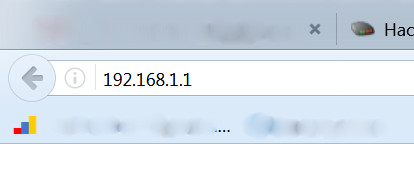
Bundan sonra, giriş ve şifrenizi girmek için bir pencere görmelisiniz.
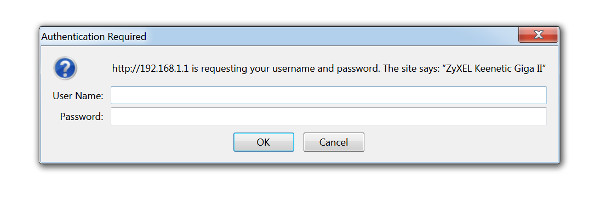
Giriş için giriş ve şifre yönlendiricinin kullanım kılavuzunda belirtilmiştir, ancak orada bu tür bilgileri bulamadıysanız, aşağıdaki kombinasyonları deneyin:
- giriş - yönetici, şifre - boş
- giriş - yönetici, şifre - yönetici
- giriş - yönetici, şifre - şifre
- giriş - yönetici, şifre - 1234
Kombinasyonlardan birine yaklaşıldığında, yönlendiricinin mevcut ayarlarına sahip bir sayfa göreceksiniz.
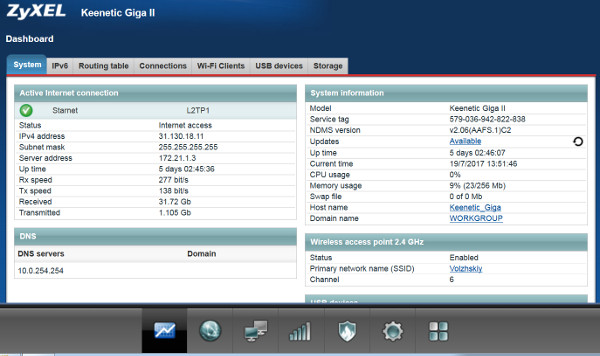
Bu seçenekler işe yaramazsa, ayarları fabrika ayarlarına sıfırlamanız gerekir. Bunu yapmak için, arka duvardaki Sıfırla düğmesini bulun ve yönlendirici açıkken birkaç saniye basılı tutun.
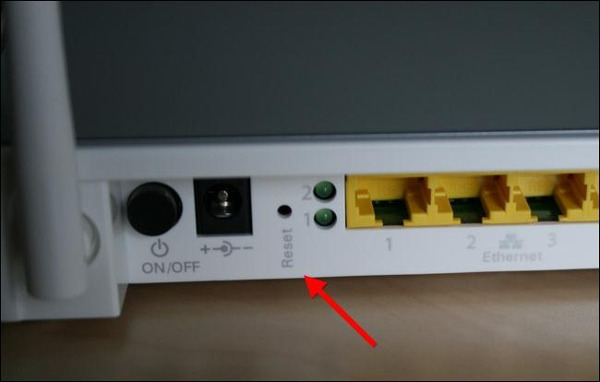
Yönlendirici Rostelecom temel ayarları
Yönlendirici ayarlarının ilk sekmesi, cihazın mevcut durumu hakkında özet bilgiler görüntüler. Burada herhangi bir ayar yapmıyoruz.
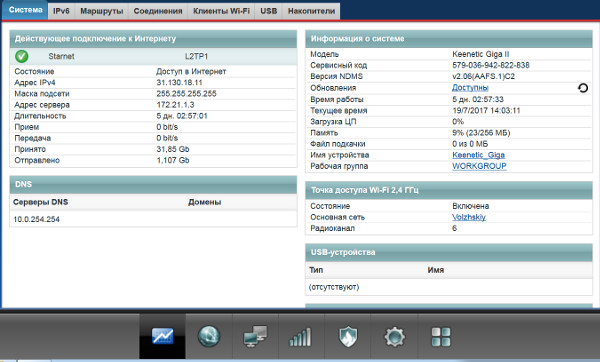
İnternet bağlantısı kurmak için ikinci sekme kullanılır. İhtiyacınız olan arabirimi seçin (bizim durumumuzda PPPoE / VPN) ve "bağlantı ekle" düğmesine tıklayın.
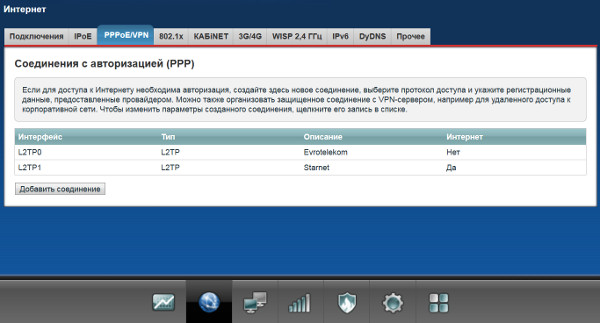
Açılan pencerede, bir protokol seçmeniz, bağlantı için bir ad ile gelmeniz, Internet'e erişim için bir kullanıcı adı ve şifre girmeniz (bu bilgilerin sözleşmenizde olması gerekir) ve sunucu adresi de girmeniz gerekir. Kalan öğeleri "otomatik" durumda bırakın.
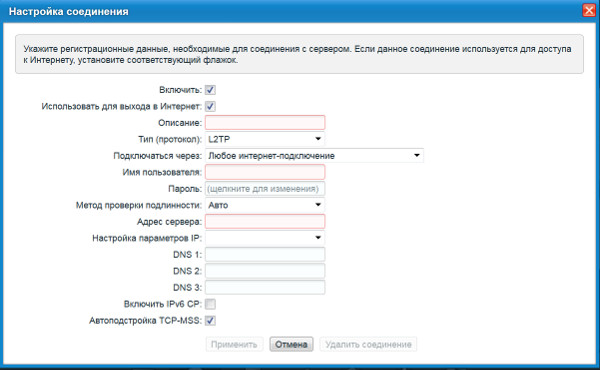
Evde birkaç bilgisayar varsa, bir sonraki sekmede her bir cihaza kendi IP adresini atayabilirsiniz. ev ağı.
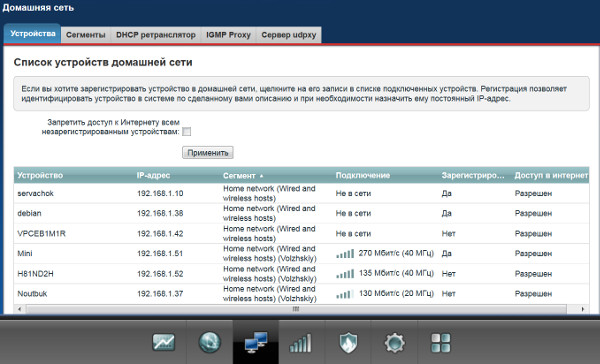
Bir sonraki sekme, Wi-Fi kurulumundan sorumludur. Burada ağınızın adını belirtmeniz, şifreleme türünü seçmeniz ve bir şifre ile gelmeniz gerekir.
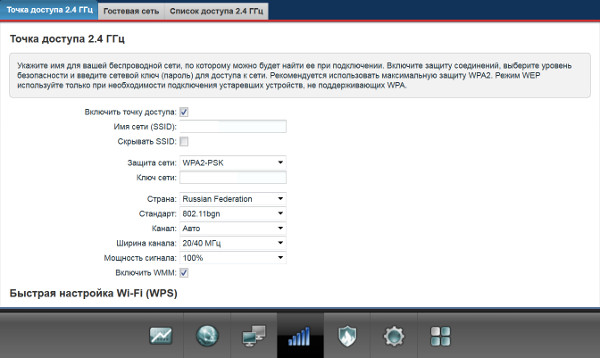
Üretici düzenli olarak, kullanıcı tarafından algılanan hataları düzelten ve cihaza yeni işlevler ekleyen ürün yazılımı güncellemelerini yayınlar. Bu yüzden mevcut güncellemeler için düzenli olarak kontrol edilmeye değer. Ayarlar sekmesine gidin ve orada "güncelleme" öğesini bulun. Ekane'de, güncel yazılım sürümü görüntülenir ve güncellenebilir. Sizin için gerekli olan tüm "install" düğmesine tıklamaktır.
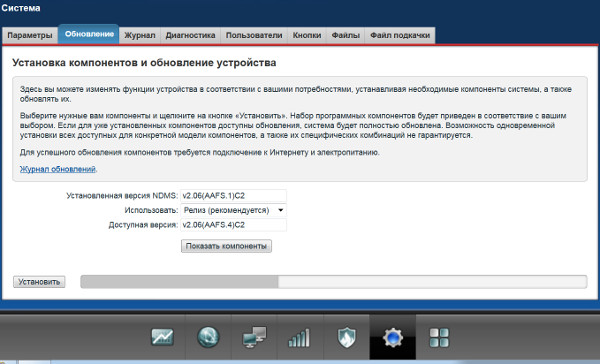
Gördüğünüz gibi, minimum bilgi ile üretebilirsiniz kendi kendini ayarlayabilir şirket uzmanının evine çağrı yapmadan yönlendirici. Yorumlarda soru sorun ve size yardımcı olacağız, ancak şimdilik bu konuyla ilgili bir video izlemenizi öneririz.
Hizmet kullanıcılarının rahatlığı için Rostelecom firmanın kabininde şirketin ağının en son gereksinimlerini karşılayan bir modem cihaz satın almak için fırsat verilir. Bu makale ayrıntılı talimatlar içeriyor kablosuz ayarları Yeni nesil İnternet sağlayıcısı Rostelecom'dan modem veya yönlendirici.
Sagemcom Hızlı modem kurulumu
Bu üreticinin modellerinin avantajları, iyi bir temel özellik ve fiber optik kablo ile küresel ağa bağlanmanın bir alternatifi olarak kabul edilir ve sadece klasik bir bükümlü çift kullanılmaz. Böyle bir modem Rostelecom'u yapılandırmak için, aşağıdaki adımları izlemeniz gerekir:
Yönlendirici D-Link DVG-5402SP
Bu şirketin yönlendiricilerinin herhangi bir modelinin yapılandırması, hemen hemen aynı arayüze sahip olduklarından basit bir işlemdir. Cihazı başarıyla yapılandırmak için şu talimatları izleyin:
Bir başka popüler yönlendirici modeli tanınıyor TP-Link TP-WR841ND. Böyle bir yönlendiriciyi yapılandırma adımları, önceki iki seçeneğe benzer olacaktır: Sistemi yeniden başlattıktan sonra, Internet'e erişebileceksiniz.
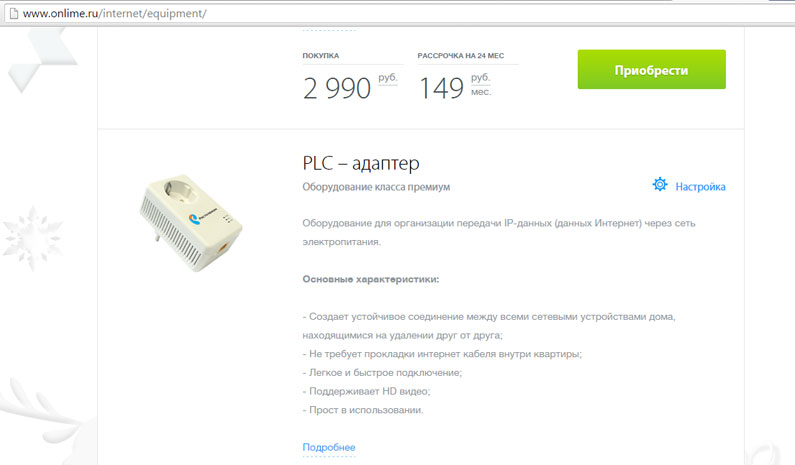
Kullanıcı hala yönlendiricinin ve yapılandırmanın çalışması hakkında soruları varsa WI-FI bağlantısıDaha sonra detaylı bir danışma, şirket ofislerine veya operatörün sayısına her zaman girebilir. Danışmalar ücretsizdir ve destek servisi hafta sonu olmadan çalışır.
Rostelecom Rusya Federasyonu'ndaki en büyük iletişim hizmetleri sağlayıcısıdır ve bazı verilere göre 100 milyondan fazla abone hizmetlerini kullanmaktadır. Şirketin, ülkenin her bölgesinde temsilcilikleri vardır, aktif olarak bir dizi hizmet geliştirir ve birçok lokasyondaki tek uygun fiyatlı İnternet sağlayıcısıdır. World Wide Web üzerinde çalışmak için şirket, Wi-Fi yönlendiricilerin en önemli yerlerden biri olduğu sertifikalı ve markalı ekipman sunuyor. Emin olmak için doğru işlem ihtiyaçlarınıza ve kolay kurulum göre Rostelecom için doğru yönlendirici seçmek önemlidir. Dikkatinizi, Moskova tedarikçisi tarafından sunulan en popüler modellere genel bir bakış getiriyoruz ve bunun, sizin ihtiyaçlarınıza göre hangisinin uygun olduğuna karar vermenize yardımcı olacağını umuyoruz.
Genellikle sağlayıcı sağlar evrensel yönlendirici bağlanmak
D-Link DIR 620
Kablosuz yönlendirici, standart 802.11n ile çalışıyor. LAN bağlantısı için dört konnektör ile donatılmıştır, uSB bağlantı noktası 3G / CDMA / WIMAX modemi bağlamak için. İki anten ve güçlü bir verici, Wi-Fi sinyalinin yüksek stabilitesini ve küresel ağa maksimum erişim hızını garanti eder ve yüksek güvenlik standartları, gizli bilgilerin güvenliği konusunda endişelenmemenizi sağlar. Güvenlik duvarı kullanıcıyı, saldırganlara karşı ağ saldırılarına karşı korur.
Kullanıcıların geri bildirimlerine göre, Wi-Fi sinyalinin kararlılığı, sık tekrar başlatma ile ilgili sorun yaşayabilir. Kararlı bir firmware sürümü seçerek problemler çözülür.
Upvel UR-329
Kablosuz standart 802.11n standardı, ağ üzerinden 300 Mbit / sn'ye kadar veri aktarım hızı, IPTV desteği, dahili güvenlik duvarı üzerinden iletilen verilerin güvenilir koruması. Kolay ve hızlı kurulum. WPS teknolojisi, tek bir tuşa basarak cihazı bağlayabilme olanağı sağlar.

Rostelecom'un iletişim protokollerini ve neredeyse tüm diğer sağlayıcıları tam olarak destekler. Erişim noktası, tekrarlayıcı, sanal nokta modunda çalışabilir wi-Fi erişimi. Tüm ünlü işletim sistemlerinde herhangi bir tarayıcı üzerinden yapılandırılabilir.
NetGear JNR3210-1NNRUS
Model, ev ağının tüm katılımcıları için İnternet erişimi oluşturmak için idealdir. 1 Gbps bağlantı noktası ekipmanı, tüm uygulamalar için maksimum hızı garanti eder.
Temel parametreler:
- 802.11n haberleşme standardı için destek;
- 1000 Mbps hızında 4 LAN portu;
- şifreleme protokolleri WPA2, WPA, WEP;
- güvenlik duvarı;
- ayarları yapmak için uygun web arayüzü.
Abonelere göre, cihaz oldukça yavaş bir web arayüzüne sahiptir (ancak bu ayarlar bir kez yapıldığı için tamamen kritik değildir). Ayrıca sorunlar var wi-Fi hızıQoS'nin devre dışı bırakılması ve yönlendiricinin Gelişmiş ayarlarında 20/40 MHz bantlarının paylaşılmasıyla çözülür.

Upvel UR-825AC
Dizüstü bilgisayarları, akıllı telefonları, tabletleri, konsolları ve diğer dijital cihazları tek bir ağda birleştiren çift bantlı bir Wi-Fi yönlendirici. Model, bir Ethernet kablosu ile internete bağlanmanızı sağlar. Yönlendirici, ağı iki frekans bandında eşzamanlı olarak organize eder: yüksek çözünürlüklü görüntü aktarımı için 5 GHz'lik bir frekansta ve İnternet için zorlu uygulamalar sağlayan 1200 Mbps'lik bir hızda; ve diğer ihtiyaçlar için 300 Mbps'ye (standart 802.11n) kadar hız ile 2.4 GHz frekansında. İnterneti bir 3G / 4G modeminden dağıtmak mümkündür.
Ana özellikleri:
- gigabit Ethernet portları, 1000 Mbit / s hızda bilgi alışverişini garanti eder;
- iPv6 ve TR-069 ağ protokolleri;
- ebeveyn kontrolü;
- misafir Wi-Fi ağı oluşturulması;
- setüstü interaktif TV kutusunu bağlamak ve bellek kartlarını veya harici sabit diskleri paylaşmak için iki USB portunun varlığı;
- ağda yazdırma için baskı sunucusu;
- tüm modern ağ bağlantısı güvenlik protokolleriyle uyumluluk: WPA / WPA2-PSK, WPA / WPA2-RADIUS, 64/128-bit WEP;
- wPS teknolojisini kullanarak cihazların ağa hızlı bir şekilde bağlanması.
- kolay ve hızlı kurulum.

Bu kılavuzda, yapılandırma sürecine daha yakından bakacağız Kablosuz yönlendirici İnternet sağlayıcısı Rostelecom için D-Link DIR-300 NRU. DIR-300 yönlendiricisini aşağıdaki değişikliklerle ve aşağıdaki ürün yazılımı ile yapılandırmanız gerekirse, bu kılavuz tamamen sizin için uygundur:
- DIR-300 A / C1 (firmware'i güncellemeniz gerekebilir)
- Firmware 1.3.x ve 1.4.x ile DIR-300 NRU B7
- Firmware 1.3.x ve 1.4.x ile DIR-300 NRU B5 / B6
güncelleme: 2.5.11, 2.5.19 veya 2.15.12 sürümlü bir yönlendiriciniz varsa ve web arayüzü aşağıdaki ekran görüntüsüne benziyorsa, aşağıdaki talimatları kullanın:
- Özelleştirme için hazırlanıyor
- Yönelticinin yapılandırma için bağlanması
- Yönlendiricinin ayarlarına nasıl girilir ve hangi donanım yazılımını öğrenirim?
- Firmware DIR-300 B5, B6, B7 1.3.0, 1.3.1, 1.3.3, 1.3.4 üzerinde Rostelecom bağlantısı kurulması
- Rostelecom'un DIR-300 B5, B6, B7 1.4.0, 1.4.1, 1.4.3, 1.4.5, 1.4.8, 1.4.9 ve DIR-300 A / C1 1.0.0 ve üzeri yazılımlar üzerinde yapılandırılması
- DIR-300'de Rostelecom için IPTV kurulumu

Rostelecom için bir Wi-Fi yönlendirici D-Link DIR-300 kurulumunda video eğitimi
Uzun bir metin rehberi okumak için çok tembelseniz, aşağıdaki videoyu kullanarak yönlendiriciyi hızlı bir şekilde yapılandırabilirsiniz. Güvenlik ayarları dahil olmak üzere en son iki ürün yazılımı ile yapılandırma işlemini gösterir. kablosuz Wi-Fi ağı.
Özelleştirme için hazırlanıyor
Her şeyden önce, kablosuz yönlendiricinizi (bir Wi-Fi yönlendirici ile aynı şekilde) yapılandırmayı denediyseniz, aygıtı fabrika ayarlarına sıfırlamanızı öneririz. Bu amaçla, D-Link DIR-300'ü prize takılı olarak bırakarak, 10-12 saniye boyunca arka taraftaki RESET düğmesine basın ve basılı tutun. O zaman bırak. Bir başka 20-30 saniye, yönlendiricinin yeniden başlatılmasını sağlar.
- Windows 8 ve Windows 7'de Ağ ve Paylaşım Merkezi'ne gidin (bunu kontrol panelinden veya üzerine tıklayarak yapabilirsiniz) sağ görev çubuğundaki bağlantı simgesinin üzerine fare. Soldaki menüde, "Bağdaştırıcı ayarlarını değiştir" i seçin, ardından bağlantı listesine sağ tıklayın ve "Özellikler" i seçin. Üçüncü maddeye git.
- Windows XP'de "Denetim Masası" na gidin - " Ağ bağlantıları". Yerel ağ üzerinden bağlantıyı seçin, sağ tıklayın, "Özellikler" i seçin. Aşağıya bakın.
- Bağlantı özellikleri penceresi açılır. Bağlantı tarafından kullanılan bileşenler listesinde, "İnternet Protokolü sürüm 4 TCP / IPv4" ü seçin ve "Özellikler" düğmesini tıklayın.
- Bağlantı parametrelerinin "IP adresini otomatik olarak al" ve "DNS sunucu adresini otomatik olarak al" olarak ayarlandığından emin olun, örn. Aşağıdaki resimde gösterildiği gibi. Durum böyle değilse, gerekli değişiklikleri yapın, ardından ayarları kaydedin.
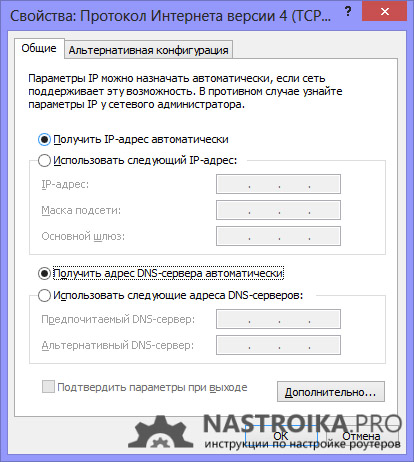
Son nokta, Rostelecom'un bilgisayarınıza bağlantısını kesmektir. Ayrıca, ne DIR-300'ün kurulumu sırasında ne de tamamlandıktan sonra bu bağlantıyı tekrar açıyorsunuz. yönlendiricinin kendisi tarafından kurulmalıdır. Aksi takdirde, İnternet yalnızca bu bilgisayarda kullanılabilir, ancak Wi-Fi üzerinden kullanılamaz.
Rostelecom'u yapılandırmak için DIR-300'ü bağlama

Wi-Fi router ters tarafı İnternet tarafından imzalanır bunlardan biri beş bağlantı noktası vardır günü, geri kalanı - LAN başka hiçbir yerde internet bağlantı noktasına bağlamak ve gereken 4. Rostelecom kablosuna 1 sayılı. Televizyonu Rostelecom'a bağlasanız bile, şirketin çalışanları size geldi ve İnternet kablosunu lAN bağlantı noktası, o şekilde bırakmayın - doğru olmadığından yapmadılar. Yönlendirici üzerindeki LAN bağlantı noktalarından biri konektöre bağlanır ağ kartı Yapılandıracağınız bilgisayar veya dizüstü bilgisayar. Yönlendiriciyi takın.
Yönlendirici ayarlarına nasıl girilir ve hangi donanım yazılımını öğrenirim
Şu anda Wi-Fi yönlendiriciler D-Link DIR-300 B5, B6, B7 ve A / C1'de iki tip güncel ürün yazılımı bulunmaktadır. Rostelecom ile bağlantı kurmayı düşüneceğiz. Wi-Fi ağı ikisinde de. Ürün yazılımını daha yeni bir değere değiştirmek isterseniz, bunun nasıl yapılacağına dair talimat bu makalenin sonundadır.
DIR-300 (NRU) yönlendiricinin ayarlarını girmek için, herhangi bir İnternet tarayıcısını başlatın ve adres çubuğuna girin: 192.168.0.1, ardından Enter tuşuna basın.
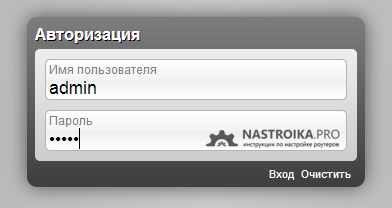
Oturum açma ve şifre isteminde, D-Link DIR-300 kablosuz yönlendiricilerindeki varsayılan değerleri girin - her iki alanda yönetici ve yönetici. Hemen sonra, yönlendirici fabrika ayarlarına sıfırlandıysa veya kutudan çıkardıysanız, varsayılan şifreyi kendi kendinize değiştirmeniz istenecektir. Bunu yapın ve "Tamam" ı tıklayın. Bundan sonra, sürüme bağlı olarak, aşağıdaki görünüme sahip olabilecek yönlendiricinin ayarlarının ana sayfasında olacaksınız:
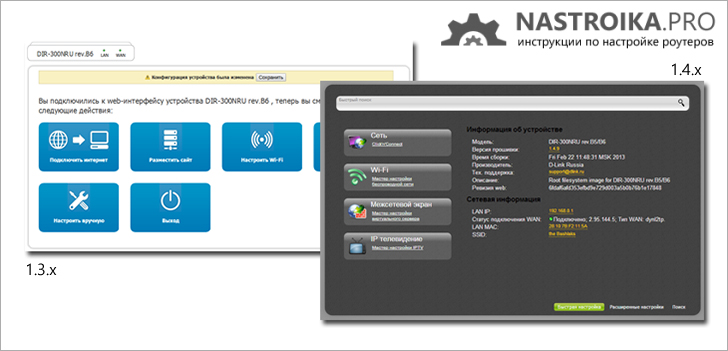
İlk olarak, yeni firmware Rostelecom için DIR-300 ayar düşünün - bu, bir yönlendirici donanım revizyon B5, B6 ve B7 ve 1.0.x ise 1.4.x ancak DIR-300 A / C1 (eğer diğer son firmware için değil). Daha sonra daha fazla konfigürasyon için bir rehber olacak. eski versiyon firmware 1.3.0, 1.3.1, 1.3.3, bu yüzden böyle bir sürümünüz varsa - doğrudan talimatın ilgili bölümüne gidebilirsiniz. Ya da isterseniz, firmware'i D-Link web sitesinden en son resmi sürümüne güncelleyin.
firmware 300 DIR-B5, B6, B7, 1.4.0, 1.4.1, 1.4.3, 1.4.5, 1.4.8, 1.4.9 ve DIR-300A / C1 1.0.x Bağlantı Kurulumu Rostelecom PPPoE
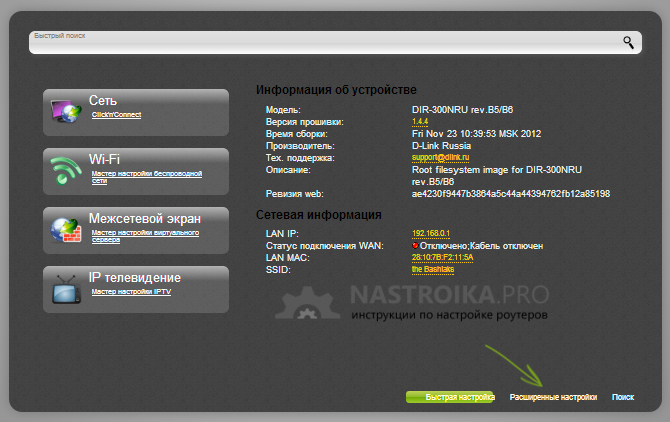
DIR-300 yönlendirici için Wi-Fi ayarlarının ana sayfasında, Gelişmiş Ayarlar'ı tıklayın. İngilizce arayüzünüz varsa, dil sayfanın üst kısmındaki özel bir paragrafla değiştirilebilir.
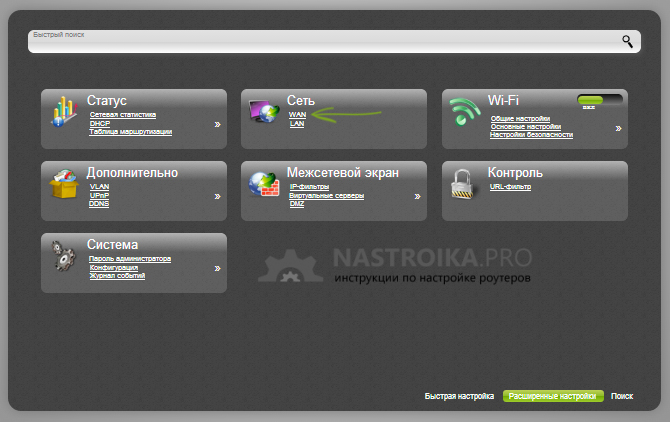
Ağ sekmesindeki yönlendiricinin Gelişmiş Ayarlar sayfasında, WAN'ı tıklayın.
Şu anda sadece "Dinamik IP" bağlantısının bulunduğu bağlantıların bulunduğu sayfada, bu bağlantıyı tıklayın ve alttaki sayfada "Sil" i seçin. Şimdi boş olacak bağlantı listesine döneceksiniz. Ekle'yi tıklayın.
Şimdi en temel görev, parametreleri doğru bir şekilde doldurmaktır. PPPoE bağlantıları Rostelecom. Aşağıdaki parametreleri kullanın (belirtilmemiş olanların değiştirilmesine gerek yoktur):
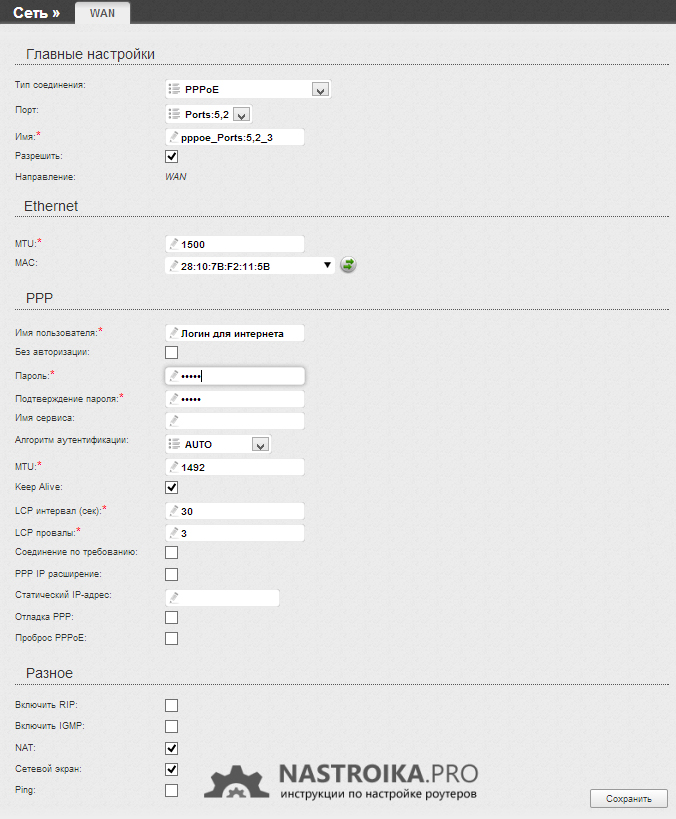
- Bağlantı tipi - PPPoE
- Kullanıcı adı - İnternet Rostelecom için girişiniz
- Şifre ve şifre onayı - Rostelecom kimlik bilgileriniz
- "Kaydet" i tıklayın.
Ayarlar sayfasının üst kısmında d-Link yönlendirici DIR-300 bir süredir yanıp sönüyor - ayarları kaydetmeniz gereken bir bildirim. Bunu yapmanın zamanı geldi. Göstergeye tıklayın ve "Kaydet" i seçin.
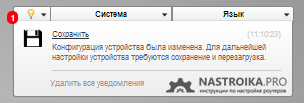
Sayfayı tarayıcıda yenileyin. Ayarlar doğru yapıldıysa (ve bilgisayardaki Internet bağlantısı bozulduysa), Rostelecom'un oluşturulan bağlantısı "Connected" durumunda olmalıdır. Kurulum ile ilgili bölümüne gidebilirsiniz. kablosuz ağ.
Rostelecom için firmware DIR-300 B5, B6, B7 1.3.0, 1.3.1, 1.3.3, 1.3.4 üzerinde PPPoE bağlantısı kurma
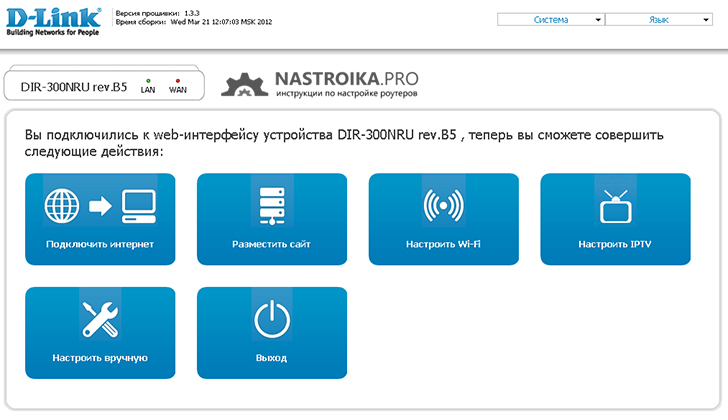
DIR-300 üzerinde Rostelecom yapılandırmak için yazılım, ardından "Ağ" sekmesine, "Manuel Ayar" click "WAN" seçin ve yöneltici ayarları ana sayfadaki seçeneklerini açmak için zaten mevcut orada bağlantıda tıklayarak söz konusu. "Sil" e tıklayın.
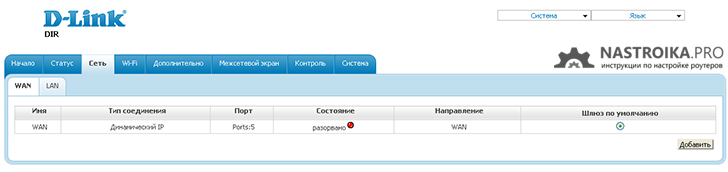
WAN bağlantısı Dinamik IP'yi kaldırın
Sonuç olarak, bağlantılar listesine geri döneceksiniz, ancak şimdi boş olacak. "Ekle" ye tıklayın.
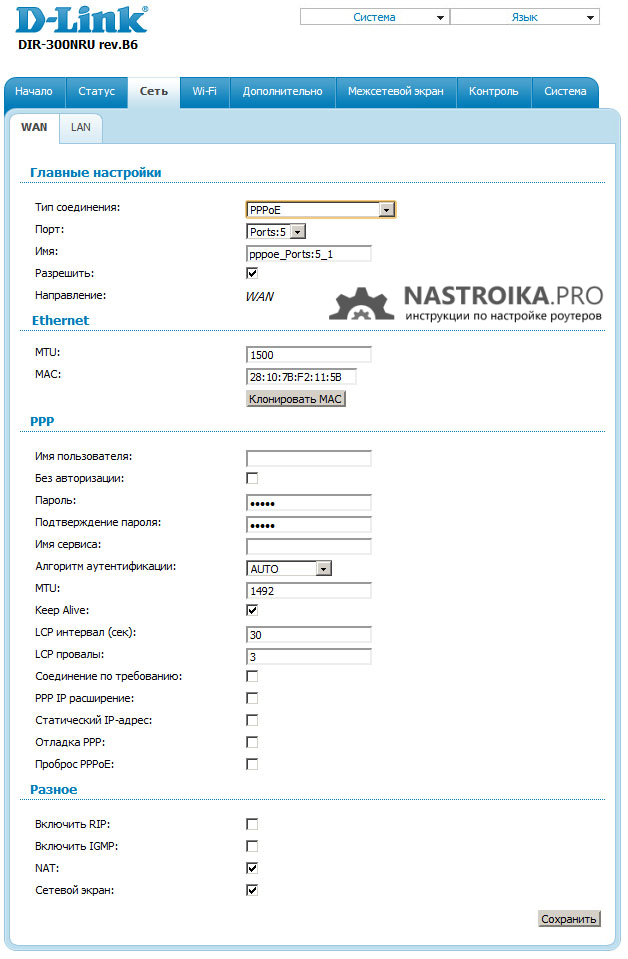
Şu anda gerekli olan tek şey Rostelecom'un bağlantı ayarlarını DIR-300'ümüzü yapılandırmak. Onları resimde görebilirsiniz. Aşağıdaki şekilde doldururuz:
- Bağlantı tipi - PPPoE
- Kullanıcı adı - Giriş Rostelecom (İnternet için)
- Şifre ve Şifre Doğrulama - İnternet'teki şifreniz Rostelecom
- kene Canlı Tutun, şu anda kapalıysa
"Kaydet" i tıklayın. Yeni oluşturulan bir tane olacak olan bağlantı listesine tekrar döneceksiniz. Ayrıca listenin en üstünde, ayarları kaydetmeniz gereken bir bildirim var. Onları kurtar. Şimdi, hata yapmadıysanız ve Rostelecom'un bilgisayardaki bağlantısının bozulması durumunda, sayfayı yenileyebilir ve bağlantı durumunun "Bağlı" olarak değiştirildiğini görebilirsiniz. Artık kablosuz Wi-Fi ağının ayarlarına gidebilirsiniz.
Kablosuz ayarlarını yapılandırma, şifreyi Wi-Fi'ye nasıl koyacağınız
Yine, Wi-Fi yapılandırma talimatını iki parçaya ayıracağız. İlk olarak, daha fazlası için bir rehber yeni firmware, sonra - 1.3.x firmware ile DIR-300 yönlendirici için.
Firmware 1.4.1 - 1.4.9 ile DIR-300'de Wi-Fi kurulumu
en son firmware ile yönlendirici D-Link DIR-300 kablosuz ağ ayarlarını yapılandırmak için, yönlendirici yönetim panelinin ana sayfasına gitmek (sayfanın alt kısmında "Hızlı Ayarlar" tıklayın, ya da sadece tarayıcınızın adres çubuğuna 192.168.0.1 yazın).
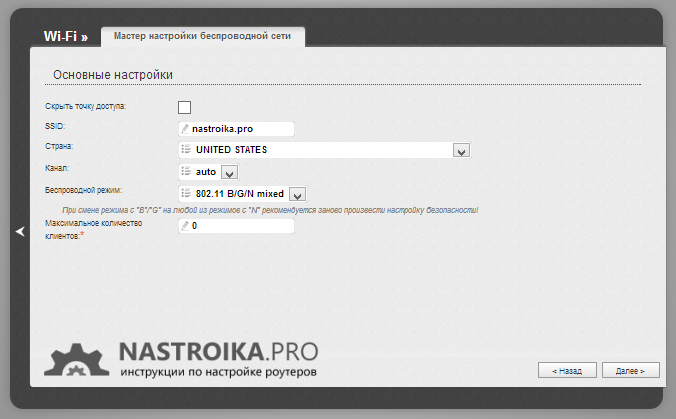
Sol tarafta "Wi-Fi" öğesini göreceksiniz. "Kablosuz Ağ Kurulum Sihirbazı" bağlantısını tıklayın. Takip eden sayfalarda, oluşturulan kablosuz Wi-Fi ağının tüm parametrelerini adım adım belirtmeniz ve şifreyi Wi-Fi'ye eklemeniz istenecektir. Yapılandırmadaki önemli noktalar şunlardır (geri kalanı değiştirilemez):
- SSID Kablosuz ağın adı, varsayılan olarak menzil içindeki herkes tarafından görülebilir kablosuz yönlendirici ve diğer kablosuz ağlar arasında tanımlamanızı sağlar.
- ülke - Burada "Rusya Federasyonu" nu "Amerika Birleşik Devletleri" olarak değiştirmenizi tavsiye ediyorum.
- Ağ kimlik doğrulaması - WPA2-PSK'yi en güvenli yol olarak kurun.
- PSK Şifreleme Anahtarı Kablosuz şifreniz. Yukarıda belirtilen ağ kimlik doğrulaması türünde, en az 8 karakterden oluşmalıdır - Latin ve sayılar.
- Bundan sonra "Kaydet" e tıklayın.
- Ayrıca, üst kısımdaki "Kaydet" e tıklamayı da unutmayın (ampulün yanında) - bu, yönlendiricinin gücünü kapattıktan sonra yapılan ayarların sıfırlanmasını engeller.
Bu kablosuz ağın yapılandırmasını tamamlar. Artık telefonunuzdan, tabletinizden veya dizüstü bilgisayarınızdan Wi-Fi ile bağlanabilirsiniz ve interneti kablosuz olarak kullanabilirsiniz. Ayrıca Rostelecom için IPTV kurmanız gerekiyorsa, sonraki bölüme gidin.
Firmware 1.3.0 - 1.3.3 ile DIR-300'de Wi-Fi kurulumu
D-Link DIR-300 yönlendiricideki kablosuz ağ parametrelerini 1.3.x firmware ile ayarlamak için, manuel ayarlar sayfasına gidin ve "Wi-Fi" sekmesini seçin. Sonra - alt sekmesi "Temel ayarlar". Görünen sayfada aşağıdaki parametreleri ayarlayabilirsiniz:
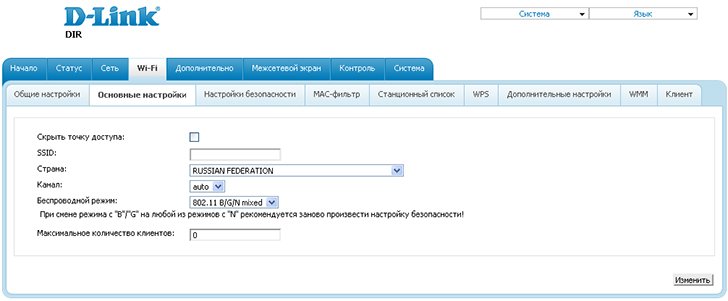
- SSID Ağınızı evdeki diğerlerinden ayırabileceğiniz kablosuz ağınızın adıdır. Latin alfabesini kullanmanızı tavsiye ederim.
- ülke - ABD'yi "Rusya" yerine kurmayı öneriyorum.
- Ayarları kaydedin.
Ardından, "Güvenlik Ayarları" alt sekmesine gidin, burada kablosuz ağın şifresini ayarlayın:
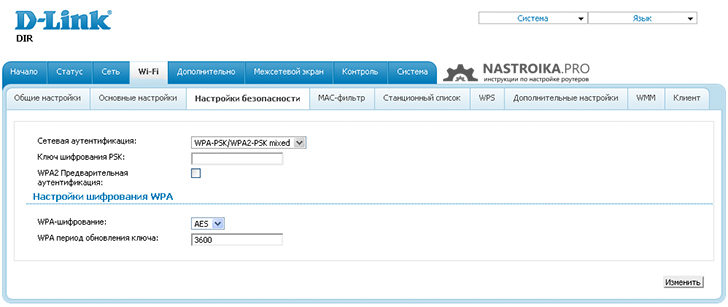
- Ağ kimlik doğrulaması alanında belirtin WPA2-PSK ev kullanımı için en güvenli yöntemdir.
- Alanda PSK Şifreleme Anahtarı En az 8 karakterden oluşan bir şifre belirtin.
- "Düzenle" düğmesine tıklayın.
- Yapılan tüm ayarları kaydetmeniz gereken bir bildirim görünecektir. Yap.
Artık kablosuz yönlendiricinizdeki WI-FI ayarı tamamlandı. Bunu destekleyen herhangi bir cihazdan kablosuz olarak bağlanmayı deneyebilirsiniz. Rostelecom için IPTV kurmanız gerekiyorsa, o zaman okumaya devam edin.
D-Link DIR-300'de Rostelecom için IPTV kurulumu
için iPTV ayarları kablosuz ürün yazılımı sürümlerinde yönlendirici D-Link DIR-300 (NRU) temelde farklı değildir. 1.3.x firmware ile yönlendiricinin ana sayfasında "IPTV'yi Yapılandır" a tıklayın. Firmware 1.4.x'iniz varsa, "IPTV Kurulum Sihirbazı" nı tıklayın.
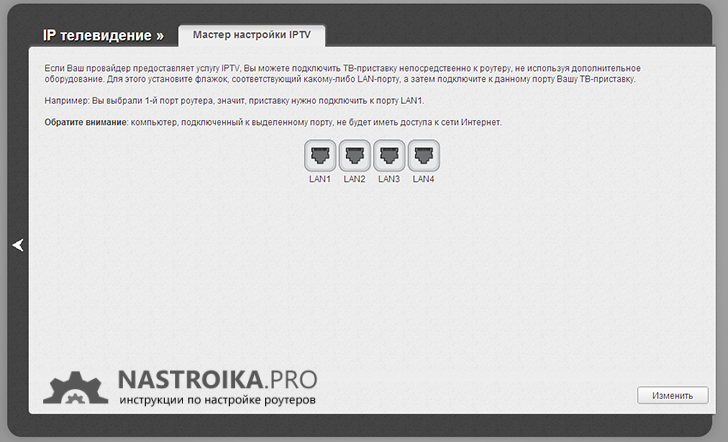
Bundan sonra set-top box'ı Rostelecom'a bağlamak için kullanılacak portu seçmeniz gerekecektir (internet bu port üzerinden çalışmayacaktır). Seçin ve kaydedin. Bu, yapılandırmayı tamamlar.
Umarım bu talimat size yardımcı olmuştur.

















